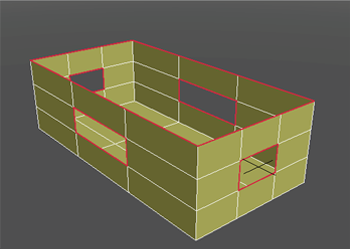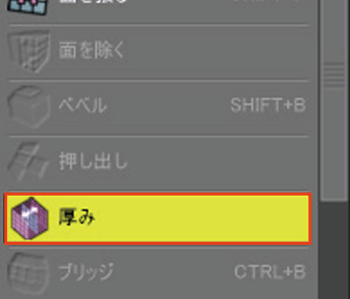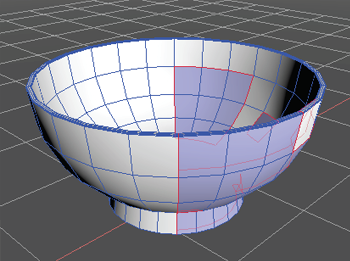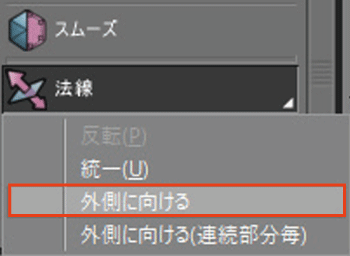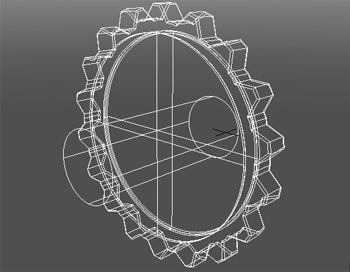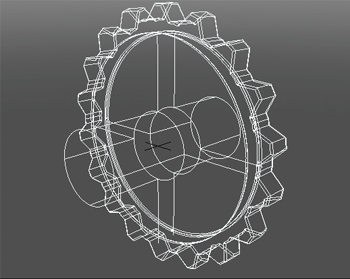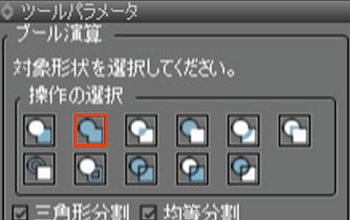| Support Topics | |||
| 支援主題・Shade3D | |||
|
|||
前言 近年來,市場上出現了價格較低、比較容易購買的3D印表機,利用Shade3D製作立體物的使用者也增加了。但是,在製作數據的過程中,如果將數據直接輸出到3D印表機中,有可能會出現數據錯誤、因為不知道解決方法而陷入困境或者發生繁瑣的修正工作等各式各樣的問題。 透過了解錯誤產生的原因,在使用Shade3D製作形狀時可以簡單地避免錯誤。這次就依代表性的問題和修正方法進行說明。 確認形狀是否適合3D列印 Shade3D配備的3D列印小幫手(顯示功能表>3D列印小幫手),具有檢查3D列印資料並自動糾正已發現錯誤的功能。 在自動修正功能中可以將錯誤修正至最佳的結果,但是根據形狀的狀態有可能產生複數新的問題。為了避免複雜的錯誤,在製作形狀時,請根據以下應用於3D列印的基本要素進行製作。
無孔 圖1中顯示的左邊的形狀不能作為3D印表機正確輸出。這種情況下,透過在形狀上設置厚度可以正確輸出。 在瀏覽器中選擇目標多邊形網格,然後從工具箱>編輯>網格>「厚度」中設置適當的「厚度」。 ※最小可能的厚度取決於3D印表機的「噴嘴直徑」和「堆疊間距」。 表面的法線統一在外側 所謂法線,是指自由曲面和多邊形網狀物所擁有的表面的正反資訊。點擊視圖控制欄的彈出功能表,顯示選項 > 打開兩面(背面顏色),背面會用藍色顯示。 連接的面法線不齊的情況下不能正確輸出,所以要將面朝向外側進行修正。 在瀏覽器中選擇目標多邊形網格,選擇工具箱>編輯>網格>編輯>選擇「朝向外側的法線」。 整體上是一個多邊形網格 圖3左邊的形狀只是形狀重疊,沒有一體化,這種情況下不能正確輸出。 在瀏覽器中選擇分離的形狀,選擇工具箱>編輯>可以利用布林運算在一個多邊形網格中「融合(刪除內部表面)」來修正。 |
其他檢查項目
除了介紹的項目以外,重複面,非平面,三面棱線,表面夾雜物,邊界棱線等各種錯誤也要檢查。 請閱覽「Shade3D知識庫」以獲取有關如何修改它們的詳細資訊。
|
||||
| (Up&Coming '21 新年刊) | ||||
 |